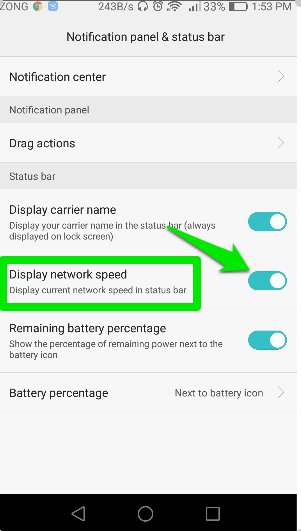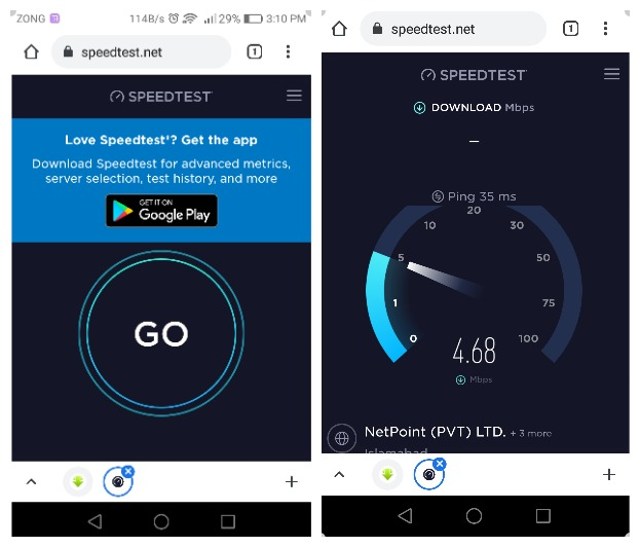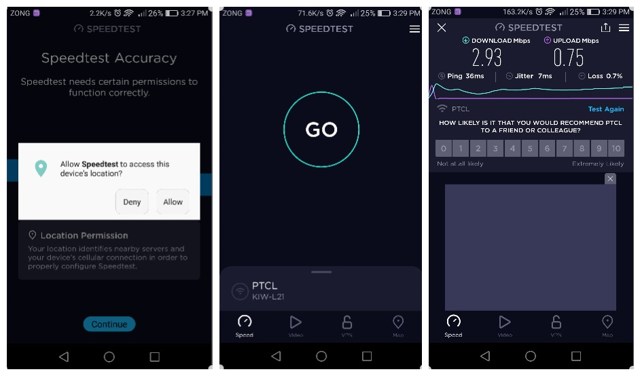3 einfache Möglichkeiten zum Testen der Internetgeschwindigkeit auf Android
Eine stabile Internetverbindung ist eine der Grundvoraussetzungen, um Ihr Android-Gerät optimal nutzen zu können. Allerdings ist die Internetgeschwindigkeit nicht immer stabil, insbesondere wenn Sie eine mobile Datenverbindung verwenden.
Ihr Android-Telefon verfügt über einige integrierte Funktionen, die standardmäßig die Geschwindigkeit der Internetverbindung anzeigen. Darüber hinaus können Sie andere Methoden wie Apps und Websites verwenden, um Ihre Internetgeschwindigkeit direkt über Ihr Smartphone zu überprüfen.
Die Methoden, die ich in diesem Leitfaden erläutern werde, helfen Ihnen, Probleme mit Ihrer Internetverbindung zu diagnostizieren, indem Sie testen, ob Sie die Internetgeschwindigkeit erhalten, für die Sie bezahlen oder nicht.
Im Folgenden finden Sie einige einfache Methoden, um Ihre Internetgeschwindigkeit über Ihr Android-Gerät zu überprüfen.
Zeigen Sie die Internetgeschwindigkeit in der Statusleiste an
Eine nette Funktion, die in den meisten Android-Telefonen standardmäßig verfügbar ist, ist die Option, die Internetgeschwindigkeit in der Statusleiste Ihres Telefons anzuzeigen.
Mit dieser Funktion können Sie überprüfen, wie viel Internetgeschwindigkeit Sie erhalten, wenn Sie das Internet auf Ihrem Android verwenden. Das Beste an dieser Funktion ist, dass Sie sich nicht auf Apps von Drittanbietern verlassen oder zusätzliche Tools installieren müssen, um die Internetgeschwindigkeit zu testen.
Diese Funktion ist möglicherweise auf Ihrem Android-Gerät deaktiviert, und Sie müssen sie aktivieren, indem Sie zu Ihren Telefoneinstellungen gehen. Sie können diesen einfachen Schritten folgen, um die Anzeige der Internetgeschwindigkeit in der Statusleiste zu aktivieren:
Schritt 1. Gehen Sie zu den Einstellungen Ihres Android-Geräts, suchen Sie die Option Benachrichtigungsfeld und Statusleiste und tippen Sie darauf.
Schritt 2. Aktivieren Sie in den Einstellungen für das Benachrichtigungsfeld und die Statusleiste die Option Netzwerkgeschwindigkeit anzeigen .
Und jetzt können Sie die Internetgeschwindigkeit in der Statusleiste sehen, wenn Sie das Internet nutzen.
Hinweis: Diese Funktion ist möglicherweise nicht auf Android-Geräten verfügbar, auf denen Standard-Android ausgeführt wird. Wenn Sie diese Option nicht im Einstellungsmenü Ihres Android-Geräts finden, können Sie einige der anderen unten aufgeführten Methoden ausprobieren.
Gehen Sie über Ihren Android-Browser zu Speedtest.net
Solange Ihr Android-Telefon mit dem Internet verbunden ist, können Sie den Standardbrowser Ihres Telefons verwenden, um Ihre Internetgeschwindigkeit zu testen.
Sie müssen lediglich den Webbrowser Ihres Android-Geräts öffnen und Speedtest.net in die Adressleiste eingeben.
Sie werden auf die kostenlose SPEEDTEST-Website weitergeleitet. Sobald die Website geladen ist, müssen Sie nur noch auf die Schaltfläche mit der Aufschrift GO tippen .
Ihr Internet-Geschwindigkeitstest beginnt, sobald Sie auf Go drücken, und Sie erhalten Informationen wie die Upload-Geschwindigkeit Ihrer Verbindung, die Download-Geschwindigkeit sowie Ping-Informationen.
Sie müssen keine Apps herunterladen oder sich bei einem Konto anmelden, um die SPEEDTEST-Website zu verwenden, was sie zu einer großartigen Alternative macht, wenn Ihr Telefon keine Internetgeschwindigkeit in der Statusleiste anzeigt.
Verwenden der Speedtest by Ookla-App zum Testen der Internetgeschwindigkeit
Jedes Mal, wenn Sie die Internetgeschwindigkeit testen möchten, zum Webbrowser Ihres Android-Geräts zu gehen und die Webadresse einzugeben, kann ein bisschen mühsam sein.
Wenn Sie also die Internetgeschwindigkeit ziemlich häufig testen müssen, ist es am besten, den Speedtest für Android herunterzuladen, der von denselben Entwicklern bereitgestellt wird, die die oben erwähnte SPEEDTEST-Website erstellt haben.
Nachdem Sie die App heruntergeladen haben, öffnen Sie sie und befolgen Sie die nachstehenden Anweisungen, um Ihre Verbindungsgeschwindigkeit zu testen:
Schritt 1. Geben Sie der App die richtigen Berechtigungen, um auf Ihrem Telefon zu arbeiten.
Schritt 2. Sobald die App eingerichtet ist und Sie die Einführungen durchgegangen sind, tippen Sie auf GO.
Schritt 3. Warten Sie, bis der Geschwindigkeitstest abgeschlossen ist, und Sie erhalten die Download-Geschwindigkeit, die Upload-Geschwindigkeit und andere Informationen zu Ihrer Verbindungsgeschwindigkeit.
Diese leichte, aber genaue Internet-Geschwindigkeitstest-App genießt weltweit Vertrauen und ist zu einem Goldstandard für das Testen von Internetgeschwindigkeiten geworden.
Fazit
Ich habe alle diese Methoden getestet und sie sind sehr genau und zuverlässig beim Testen Ihrer Internetgeschwindigkeit direkt über Ihr Android-Gerät.
Die Statusleistenfunktion ist jedoch die beste Methode, um die Internetgeschwindigkeit zu testen, einfach weil Sie keine Apps aktivieren müssen und sie nach dem Einschalten rund um die Uhr in der Statusleiste vorhanden ist.